2016.5 OPEL VIVARO B infotainment
[x] Cancel search: infotainmentPage 72 of 131

72Bluetooth-musikVælg Medier for at få adgang til me‐
dieindstillingsmenuen og vælg derpå alternativet "Styring af Bluetooth-en‐
heder"/"Konfigurér Bluetooth-forbin‐
delse".
Tryk på < for at åbne en genvejs‐
menu. Der findes følgende valgmulig‐
heder:
● Deaktivér Bluetooth : Vælg for at
deaktivere Bluetooth-funktionen
på Infotainment-systemet.
● Indstil TomTom til synlig : Vælg
for at gøre Infotainment-systemet
"synligt" for andre Bluetooth-en‐heder, så de kan blive tilknyttet
systemet.
● Afbryd forbindelsen til alle
enheder : Vælg for at afbryde for‐
bindelsen til Infotainment-syste‐ met for alle enheder, der er til‐
sluttet for øjeblikket, uden at
slette/annullere deres tilknytning.
● Slet enhed(er) : Vælg at annullere
en enheds tilknytning til Infotain‐
ment-systemet.
Proceduren for annullering af tilknyt‐
ning ligner den, der gælder for annul‐ lering af tilknytning af en mobiltelefon.Se (NAVI 80 IntelliLink) "Bluetooth-
forbindelse" i afsnittet "Telefon"
3 113.
Betjening via Infotainment-system
Når tilknytningen og den trådløse for‐ bindelse er etableret, kan lydafspil‐ningen begynde automatisk.
Lydenheden kan så betjenes via In‐
fotainment-systemets displayalterna‐
tiver.
Mængden af tilgængelige funktioner, som kan betjenes via Infotainment-
systemet, afhænger af lydafspillerens
type.
Betjeningen af lydenheden, når den
er tilsluttet trådløst, ligner betjeningen for afspilning af gemte lydfiler via
USB-stikket. Se (NAVI 80 IntelliLink)
"Afspilning af musik via USB-stikket"
i afsnittet "USB-port"" 3 64.
Page 76 of 131
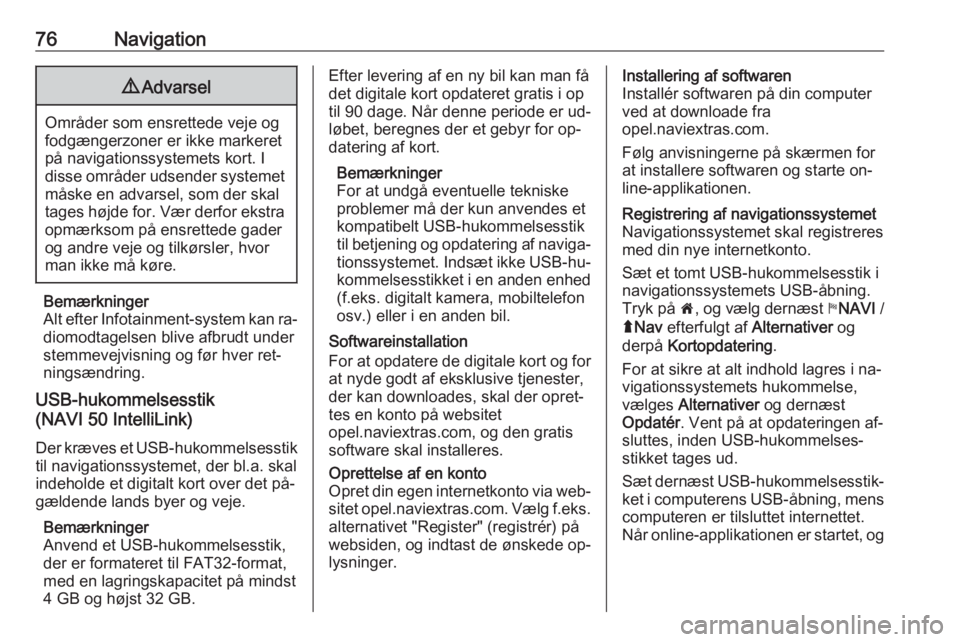
76Navigation9Advarsel
Områder som ensrettede veje og
fodgængerzoner er ikke markeret
på navigationssystemets kort. I
disse områder udsender systemet måske en advarsel, som der skal
tages højde for. Vær derfor ekstra
opmærksom på ensrettede gader
og andre veje og tilkørsler, hvor
man ikke må køre.
Bemærkninger
Alt efter Infotainment-system kan ra‐
diomodtagelsen blive afbrudt under
stemmevejvisning og før hver ret‐
ningsændring.
USB-hukommelsesstik
(NAVI 50 IntelliLink)
Der kræves et USB-hukommelsesstik
til navigationssystemet, der bl.a. skal
indeholde et digitalt kort over det på‐
gældende lands byer og veje.
Bemærkninger
Anvend et USB-hukommelsesstik, der er formateret til FAT32-format,
med en lagringskapacitet på mindst 4 GB og højst 32 GB.
Efter levering af en ny bil kan man fådet digitale kort opdateret gratis i op
til 90 dage. Når denne periode er ud‐
løbet, beregnes der et gebyr for op‐
datering af kort.
Bemærkninger
For at undgå eventuelle tekniske
problemer må der kun anvendes et
kompatibelt USB-hukommelsesstik
til betjening og opdatering af naviga‐ tionssystemet. Indsæt ikke USB-hu‐
kommelsesstikket i en anden enhed
(f.eks. digitalt kamera, mobiltelefon
osv.) eller i en anden bil.
Softwareinstallation
For at opdatere de digitale kort og for
at nyde godt af eksklusive tjenester,
der kan downloades, skal der opret‐
tes en konto på websitet
opel.naviextras.com, og den gratis
software skal installeres.Oprettelse af en konto
Opret din egen internetkonto via web‐ sitet opel.naviextras.com . Vælg f.eks.
alternativet "Register" (registrér) på websiden, og indtast de ønskede op‐
lysninger.Installering af softwaren
Installér softwaren på din computer
ved at downloade fra
opel.naviextras.com.
Følg anvisningerne på skærmen for
at installere softwaren og starte on‐
line-applikationen.Registrering af navigationssystemet
Navigationssystemet skal registreres
med din nye internetkonto.
Sæt et tomt USB-hukommelsesstik i
navigationssystemets USB-åbning.
Tryk på 7, og vælg dernæst yNAVI /
ý Nav efterfulgt af Alternativer og
derpå Kortopdatering .
For at sikre at alt indhold lagres i na‐ vigationssystemets hukommelse,
vælges Alternativer og dernæst
Opdatér . Vent på at opdateringen af‐
sluttes, inden USB-hukommelses‐
stikket tages ud.
Sæt dernæst USB-hukommelsesstik‐
ket i computerens USB-åbning, mens
computeren er tilsluttet internettet.
Når online-applikationen er startet, og
Page 78 of 131
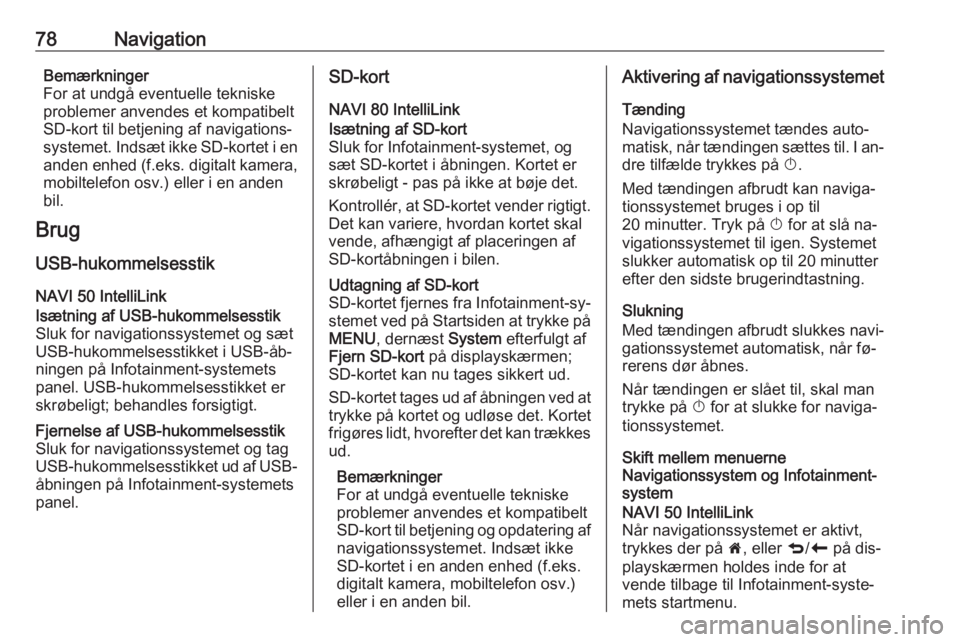
78NavigationBemærkninger
For at undgå eventuelle tekniske
problemer anvendes et kompatibelt
SD-kort til betjening af navigations‐
systemet. Indsæt ikke SD-kortet i en
anden enhed (f.eks. digitalt kamera, mobiltelefon osv.) eller i en anden
bil.
Brug
USB-hukommelsesstik NAVI 50 IntelliLinkIsætning af USB-hukommelsesstik
Sluk for navigationssystemet og sæt
USB-hukommelsesstikket i USB-åb‐
ningen på Infotainment-systemets
panel. USB-hukommelsesstikket er
skrøbeligt; behandles forsigtigt.Fjernelse af USB-hukommelsesstik
Sluk for navigationssystemet og tag
USB-hukommelsesstikket ud af USB-
åbningen på Infotainment-systemets
panel.SD-kort
NAVI 80 IntelliLinkIsætning af SD-kort
Sluk for Infotainment-systemet, og
sæt SD-kortet i åbningen. Kortet er
skrøbeligt - pas på ikke at bøje det.
Kontrollér, at SD-kortet vender rigtigt. Det kan variere, hvordan kortet skal
vende, afhængigt af placeringen af
SD-kortåbningen i bilen.Udtagning af SD-kort
SD-kortet fjernes fra Infotainment-sy‐ stemet ved på Startsiden at trykke på
MENU , dernæst System efterfulgt af
Fjern SD-kort på displayskærmen;
SD-kortet kan nu tages sikkert ud.
SD-kortet tages ud af åbningen ved at trykke på kortet og udløse det. Kortet
frigøres lidt, hvorefter det kan trækkes
ud.
Bemærkninger
For at undgå eventuelle tekniske
problemer anvendes et kompatibelt
SD-kort til betjening og opdatering af
navigationssystemet. Indsæt ikke
SD-kortet i en anden enhed (f.eks.
digitalt kamera, mobiltelefon osv.)
eller i en anden bil.Aktivering af navigationssystemet
Tænding
Navigationssystemet tændes auto‐
matisk, når tændingen sættes til. I an‐
dre tilfælde trykkes på X.
Med tændingen afbrudt kan naviga‐
tionssystemet bruges i op til
20 minutter. Tryk på X for at slå na‐
vigationssystemet til igen. Systemet
slukker automatisk op til 20 minutter
efter den sidste brugerindtastning.
Slukning
Med tændingen afbrudt slukkes navi‐
gationssystemet automatisk, når fø‐
rerens dør åbnes.
Når tændingen er slået til, skal man
trykke på X for at slukke for naviga‐
tionssystemet.
Skift mellem menuerne
Navigationssystem og Infotainment-
systemNAVI 50 IntelliLink
Når navigationssystemet er aktivt,
trykkes der på 7, eller q/r på dis‐
playskærmen holdes inde for at
vende tilbage til Infotainment-syste‐ mets startmenu.
Page 79 of 131
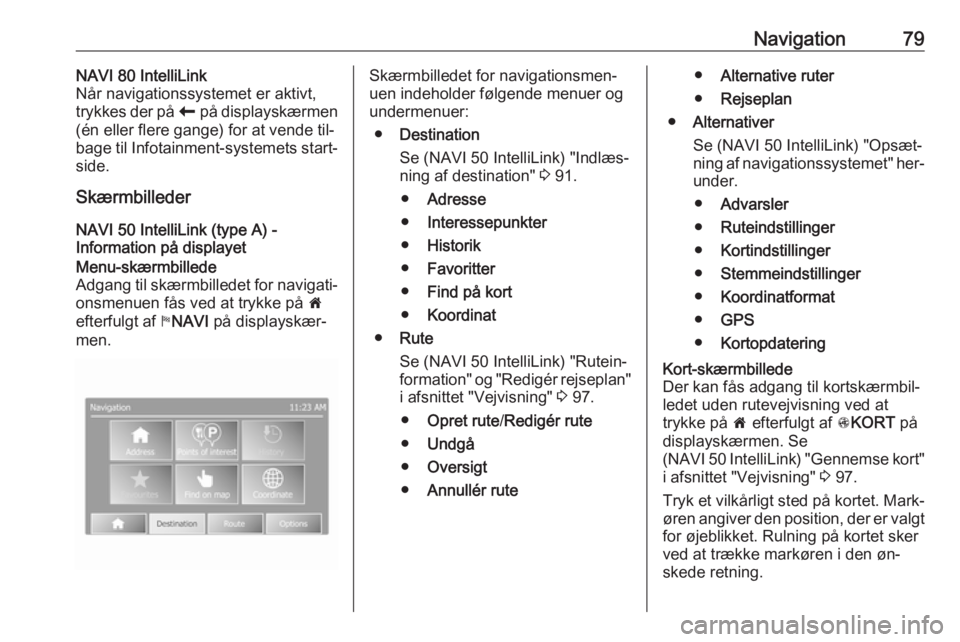
Navigation79NAVI 80 IntelliLink
Når navigationssystemet er aktivt,
trykkes der på r på displayskærmen
(én eller flere gange) for at vende til‐
bage til Infotainment-systemets start‐ side.
Skærmbilleder
NAVI 50 IntelliLink (type A) -
Information på displayetMenu-skærmbillede
Adgang til skærmbilledet for navigati‐
onsmenuen fås ved at trykke på 7
efterfulgt af yNAVI på displayskær‐
men.Skærmbilledet for navigationsmen‐
uen indeholder følgende menuer og undermenuer:
● Destination
Se (NAVI 50 IntelliLink) "Indlæs‐
ning af destination" 3 91.
● Adresse
● Interessepunkter
● Historik
● Favoritter
● Find på kort
● Koordinat
● Rute
Se (NAVI 50 IntelliLink) "Rutein‐
formation" og "Redigér rejseplan"
i afsnittet "Vejvisning" 3 97.
● Opret rute /Redigér rute
● Undgå
● Oversigt
● Annullér rute●Alternative ruter
● Rejseplan
● Alternativer
Se (NAVI 50 IntelliLink) "Opsæt‐
ning af navigationssystemet" her‐
under.
● Advarsler
● Ruteindstillinger
● Kortindstillinger
● Stemmeindstillinger
● Koordinatformat
● GPS
● KortopdateringKort-skærmbillede
Der kan fås adgang til kortskærmbil‐
ledet uden rutevejvisning ved at
trykke på 7 efterfulgt af sKORT på
displayskærmen. Se
(NAVI 50 IntelliLink) "Gennemse kort"
i afsnittet "Vejvisning" 3 97.
Tryk et vilkårligt sted på kortet. Mark‐
øren angiver den position, der er valgt for øjeblikket. Rulning på kortet sker
ved at trække markøren i den øn‐ skede retning.
Page 107 of 131
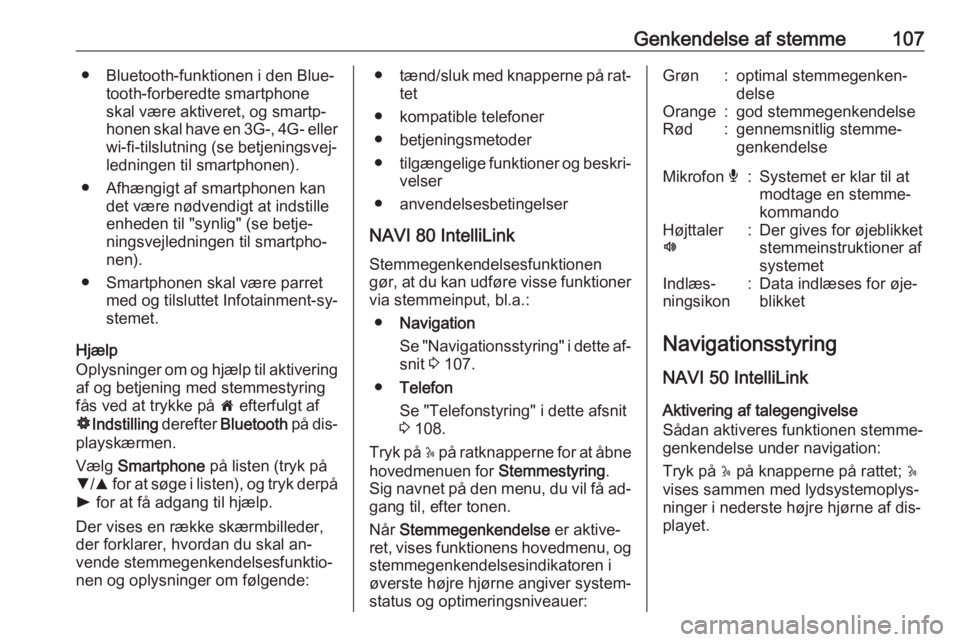
Genkendelse af stemme107● Bluetooth-funktionen i den Blue‐tooth-forberedte smartphoneskal være aktiveret, og smartp‐
honen skal have en 3G-, 4G- eller
wi-fi-tilslutning (se betjeningsvej‐
ledningen til smartphonen).
● Afhængigt af smartphonen kan det være nødvendigt at indstille
enheden til "synlig" (se betje‐ ningsvejledningen til smartpho‐
nen).
● Smartphonen skal være parret med og tilsluttet Infotainment-sy‐
stemet.
Hjælp
Oplysninger om og hjælp til aktivering
af og betjening med stemmestyring
fås ved at trykke på 7 efterfulgt af
ÿ Indstilling derefter Bluetooth på dis‐
playskærmen.
Vælg Smartphone på listen (tryk på
S /R for at søge i listen), og tryk derpå
l for at få adgang til hjælp.
Der vises en række skærmbilleder,
der forklarer, hvordan du skal an‐
vende stemmegenkendelsesfunktio‐
nen og oplysninger om følgende:● tænd/sluk med knapperne på rat‐
tet
● kompatible telefoner
● betjeningsmetoder
● tilgængelige funktioner og beskri‐
velser
● anvendelsesbetingelser
NAVI 80 IntelliLink
Stemmegenkendelsesfunktionen
gør, at du kan udføre visse funktioner
via stemmeinput, bl.a.:
● Navigation
Se "Navigationsstyring" i dette af‐ snit 3 107.
● Telefon
Se "Telefonstyring" i dette afsnit 3 108.
Tryk på 5 på ratknapperne for at åbne
hovedmenuen for Stemmestyring.
Sig navnet på den menu, du vil få ad‐
gang til, efter tonen.
Når Stemmegenkendelse er aktive‐
ret, vises funktionens hovedmenu, og stemmegenkendelsesindikatoren i
øverste højre hjørne angiver system‐
status og optimeringsniveauer:Grøn:optimal stemmegenken‐
delseOrange:god stemmegenkendelseRød:gennemsnitlig stemme‐
genkendelseMikrofon é:Systemet er klar til at
modtage en stemme‐
kommandoHøjttaler
l:Der gives for øjeblikket
stemmeinstruktioner af
systemetIndlæs‐
ningsikon:Data indlæses for øje‐
blikket
Navigationsstyring
NAVI 50 IntelliLink
Aktivering af talegengivelse
Sådan aktiveres funktionen stemme‐
genkendelse under navigation:
Tryk på 5 på knapperne på rattet; 5
vises sammen med lydsystemoplys‐
ninger i nederste højre hjørne af dis‐
playet.
Page 109 of 131
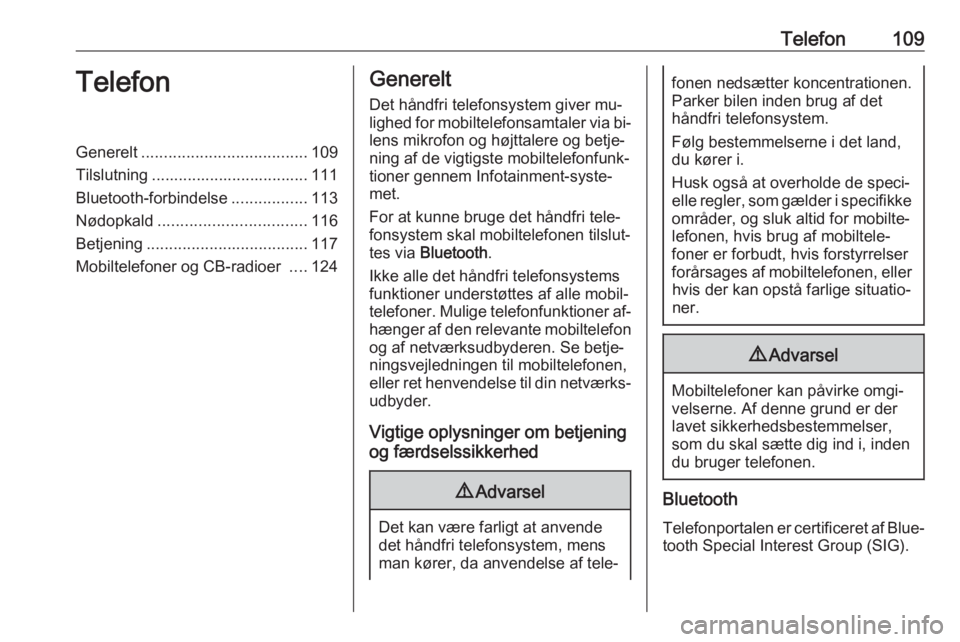
Telefon109TelefonGenerelt..................................... 109
Tilslutning ................................... 111 Bluetooth-forbindelse .................113
Nødopkald ................................. 116
Betjening .................................... 117
Mobiltelefoner og CB-radioer ....124Generelt
Det håndfri telefonsystem giver mu‐
lighed for mobiltelefonsamtaler via bi‐
lens mikrofon og højttalere og betje‐
ning af de vigtigste mobiltelefonfunk‐ tioner gennem Infotainment-syste‐met.
For at kunne bruge det håndfri tele‐
fonsystem skal mobiltelefonen tilslut‐
tes via Bluetooth .
Ikke alle det håndfri telefonsystems
funktioner understøttes af alle mobil‐ telefoner. Mulige telefonfunktioner af‐ hænger af den relevante mobiltelefon og af netværksudbyderen. Se betje‐
ningsvejledningen til mobiltelefonen,
eller ret henvendelse til din netværks‐
udbyder.
Vigtige oplysninger om betjening
og færdselssikkerhed9 Advarsel
Det kan være farligt at anvende
det håndfri telefonsystem, mens
man kører, da anvendelse af tele‐
fonen nedsætter koncentrationen.
Parker bilen inden brug af det
håndfri telefonsystem.
Følg bestemmelserne i det land,
du kører i.
Husk også at overholde de speci‐
elle regler, som gælder i specifikke områder, og sluk altid for mobilte‐lefonen, hvis brug af mobiltele‐
foner er forbudt, hvis forstyrrelser
forårsages af mobiltelefonen, eller hvis der kan opstå farlige situatio‐
ner.9 Advarsel
Mobiltelefoner kan påvirke omgi‐
velserne. Af denne grund er der
lavet sikkerhedsbestemmelser,
som du skal sætte dig ind i, inden
du bruger telefonen.
Bluetooth
Telefonportalen er certificeret af Blue‐
tooth Special Interest Group (SIG).
Page 110 of 131
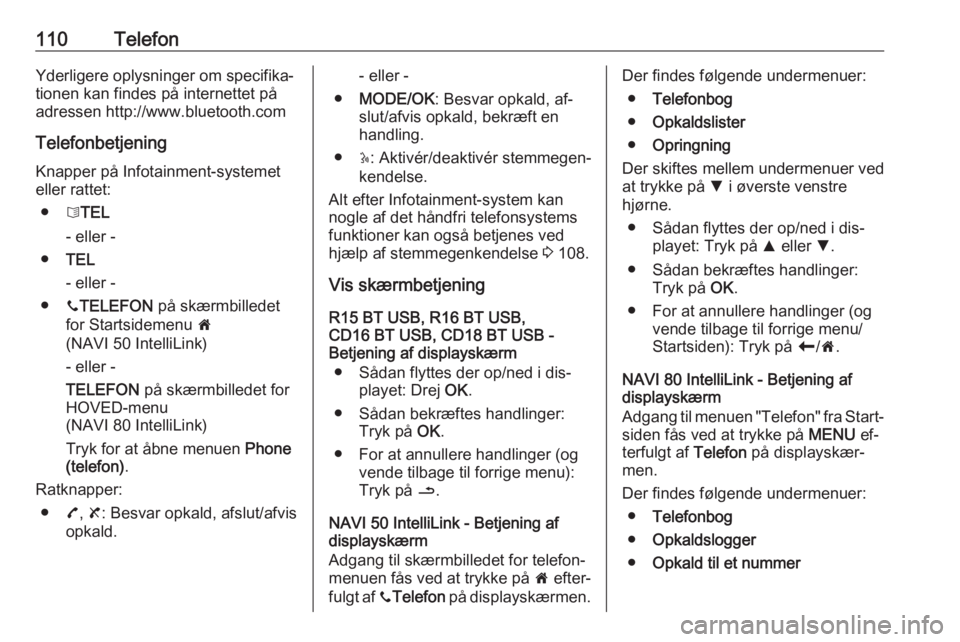
110TelefonYderligere oplysninger om specifika‐tionen kan findes på internettet påadressen http://www.bluetooth.com
Telefonbetjening
Knapper på Infotainment-systemet eller rattet:
● 6TEL
- eller -
● TEL
- eller -
● yTELEFON på skærmbilledet
for Startsidemenu 7
(NAVI 50 IntelliLink)
- eller -
TELEFON på skærmbilledet for
HOVED-menu
(NAVI 80 IntelliLink)
Tryk for at åbne menuen Phone
(telefon) .
Ratknapper: ● 7, 8 : Besvar opkald, afslut/afvis
opkald.- eller -
● MODE/OK : Besvar opkald, af‐
slut/afvis opkald, bekræft en handling.
● 5: Aktivér/deaktivér stemmegen‐
kendelse.
Alt efter Infotainment-system kan
nogle af det håndfri telefonsystems
funktioner kan også betjenes ved
hjælp af stemmegenkendelse 3 108.
Vis skærmbetjening
R15 BT USB, R16 BT USB,
CD16 BT USB, CD18 BT USB -
Betjening af displayskærm
● Sådan flyttes der op/ned i dis‐ playet: Drej OK.
● Sådan bekræftes handlinger: Tryk på OK.
● For at annullere handlinger (og vende tilbage til forrige menu):
Tryk på /.
NAVI 50 IntelliLink - Betjening af
displayskærm
Adgang til skærmbilledet for telefon‐
menuen fås ved at trykke på 7 efter‐
fulgt af yTelefon på displayskærmen.Der findes følgende undermenuer:
● Telefonbog
● Opkaldslister
● Opringning
Der skiftes mellem undermenuer ved at trykke på S i øverste venstre
hjørne.
● Sådan flyttes der op/ned i dis‐ playet: Tryk på R eller S.
● Sådan bekræftes handlinger: Tryk på OK.
● For at annullere handlinger (og vende tilbage til forrige menu/
Startsiden): Tryk på r/7 .
NAVI 80 IntelliLink - Betjening af
displayskærm
Adgang til menuen "Telefon" fra Start‐
siden fås ved at trykke på MENU ef‐
terfulgt af Telefon på displayskær‐
men.
Der findes følgende undermenuer: ● Telefonbog
● Opkaldslogger
● Opkald til et nummer
Page 111 of 131
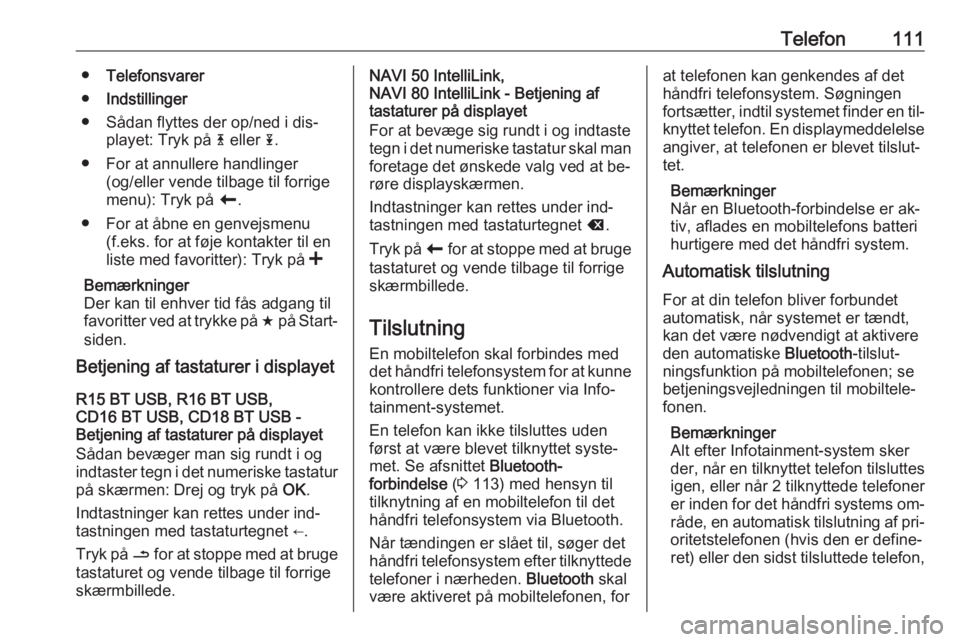
Telefon111●Telefonsvarer
● Indstillinger
● Sådan flyttes der op/ned i dis‐ playet: Tryk på 4 eller 1.
● For at annullere handlinger (og/eller vende tilbage til forrige
menu): Tryk på r.
● For at åbne en genvejsmenu (f.eks. for at føje kontakter til en
liste med favoritter): Tryk på <
Bemærkninger
Der kan til enhver tid fås adgang til
favoritter ved at trykke på f på Start‐
siden.
Betjening af tastaturer i displayet
R15 BT USB, R16 BT USB,
CD16 BT USB, CD18 BT USB -
Betjening af tastaturer på displayet
Sådan bevæger man sig rundt i og
indtaster tegn i det numeriske tastatur
på skærmen: Drej og tryk på OK.
Indtastninger kan rettes under ind‐ tastningen med tastaturtegnet ←.
Tryk på / for at stoppe med at bruge
tastaturet og vende tilbage til forrige
skærmbillede.NAVI 50 IntelliLink,
NAVI 80 IntelliLink - Betjening af
tastaturer på displayet
For at bevæge sig rundt i og indtaste
tegn i det numeriske tastatur skal man
foretage det ønskede valg ved at be‐
røre displayskærmen.
Indtastninger kan rettes under ind‐
tastningen med tastaturtegnet k.
Tryk på r for at stoppe med at bruge
tastaturet og vende tilbage til forrige
skærmbillede.
Tilslutning
En mobiltelefon skal forbindes med
det håndfri telefonsystem for at kunne
kontrollere dets funktioner via Info‐
tainment-systemet.
En telefon kan ikke tilsluttes uden
først at være blevet tilknyttet syste‐
met. Se afsnittet Bluetooth-
forbindelse (3 113) med hensyn til
tilknytning af en mobiltelefon til det
håndfri telefonsystem via Bluetooth.
Når tændingen er slået til, søger det
håndfri telefonsystem efter tilknyttede
telefoner i nærheden. Bluetooth skal
være aktiveret på mobiltelefonen, forat telefonen kan genkendes af det
håndfri telefonsystem. Søgningen
fortsætter, indtil systemet finder en til‐ knyttet telefon. En displaymeddelelse
angiver, at telefonen er blevet tilslut‐
tet.
Bemærkninger
Når en Bluetooth-forbindelse er ak‐
tiv, aflades en mobiltelefons batteri
hurtigere med det håndfri system.
Automatisk tilslutning
For at din telefon bliver forbundet
automatisk, når systemet er tændt,
kan det være nødvendigt at aktivere
den automatiske Bluetooth-tilslut‐
ningsfunktion på mobiltelefonen; se
betjeningsvejledningen til mobiltele‐
fonen.
Bemærkninger
Alt efter Infotainment-system sker der, når en tilknyttet telefon tilsluttes igen, eller når 2 tilknyttede telefoner
er inden for det håndfri systems om‐ råde, en automatisk tilslutning af pri‐
oritetstelefonen (hvis den er define‐
ret) eller den sidst tilsluttede telefon,